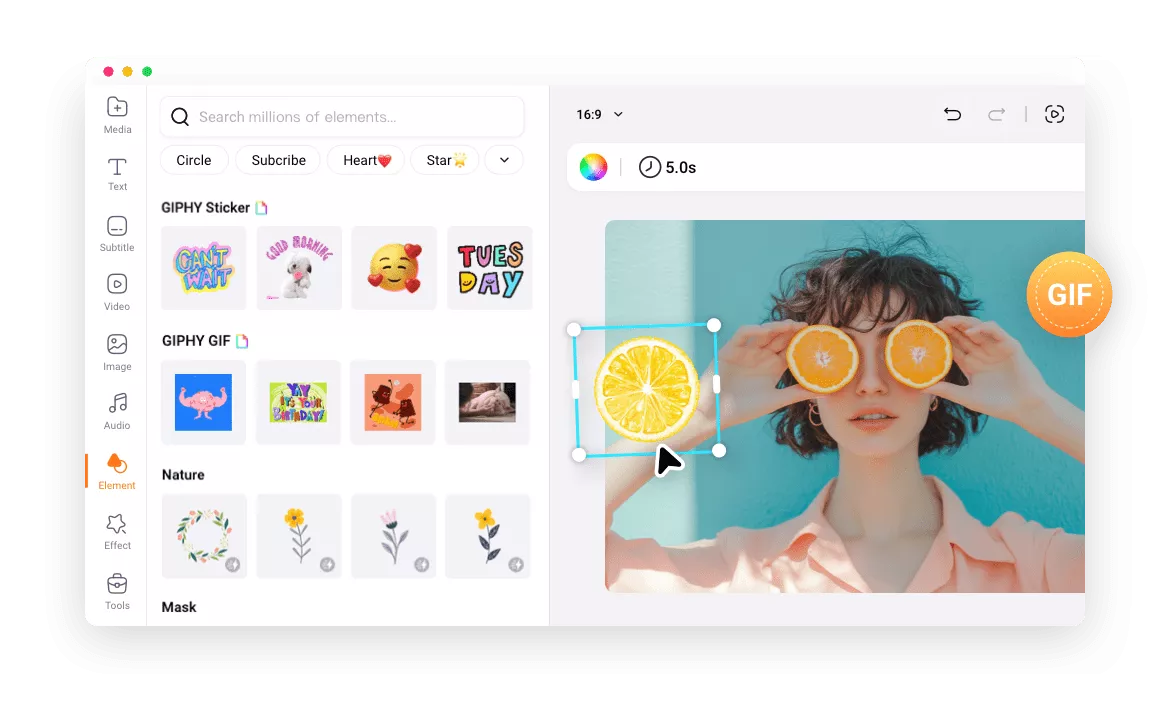Pourquoi utiliser FlexClip pour ajouter des autocollants aux GIF ?
100% en ligne
Ouvrez simplement votre navigateur et vous pourrez ajouter des autocollants aux GIF comme vous le souhaitez, sans télécharger de logiciel supplémentaire.
Ajouter des autocollants aux GIF gratuitement
L'utilisation de FlexClip pour ajouter des autocollants aux GIF est gratuite et le GIF de sortie ne contient pas de filigrane.
Facile à utiliser
Dans FlexClip, l'ajout d'autocollants aux GIF est simplifié par une opération de glisser-déposer qui permet à chacun de personnaliser le GIF avec des autocollants attrayants.
please input title
Une vaste bibliothèque d'autocollants, de GIF, d'Emoji et d'autres graphiques
Explorez la vaste bibliothèque d'autocollants de FlexClip, qui contient des millions d'emojis, de formes, d'icônes CTA et autres, prêts à agrémenter vos GIF sans avoir à chercher ailleurs. Personnalisez simplement votre GIF avec des autocollants amusants et partagez-le sans effort sur les réseaux sociaux !
Parcourir la bibliothèque d'autocollants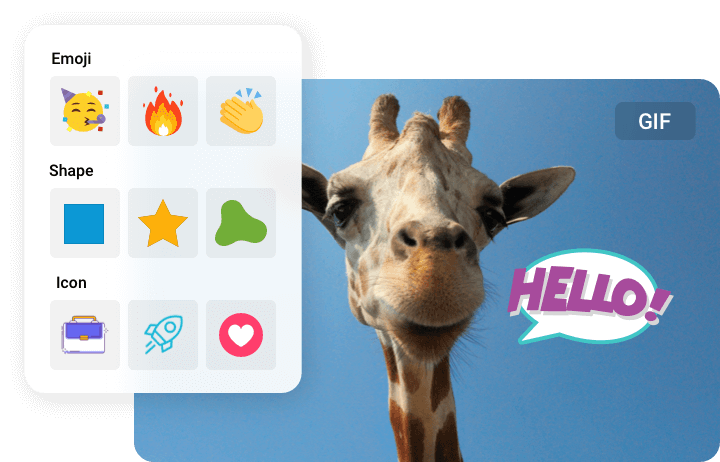
Ajoutez des autocollants à vos GIF pour n'importe quelle raison
Quelle que soit la raison pour laquelle vous souhaitez ajouter des autocollants à votre GIF, FlexClip a ce qu'il vous faut. Avec FlexClip, vous pouvez rehausser l'ambiance avec des autocollants emoji amusants, ajouter des illustrations florales pour un post Instagram esthétique, insérer des icônes d'abonnement animées pour stimuler l'engagement, ou personnaliser vos GIF pour n'importe quel usage que vous souhaitez.
Essayez maintenant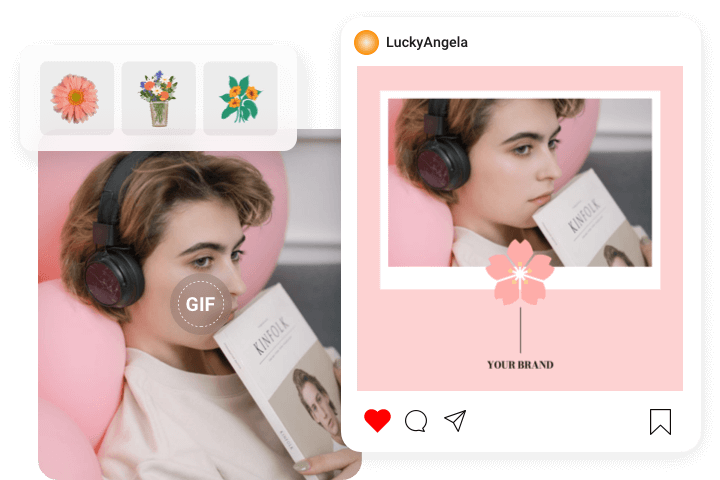
Perfectionnez votre projet GIF en quelques clics
Grâce à FlexClip, l'ajout d'autocollants est aussi simple qu'un simple glisser-déposer. En outre, vous pouvez améliorer votre projet GIF en ajoutant du texte, en redimensionnant, en appliquant des filtres ou en effectuant d'autres modifications personnalisées pour adapter votre GIF à vos besoins.
Essayez maintenant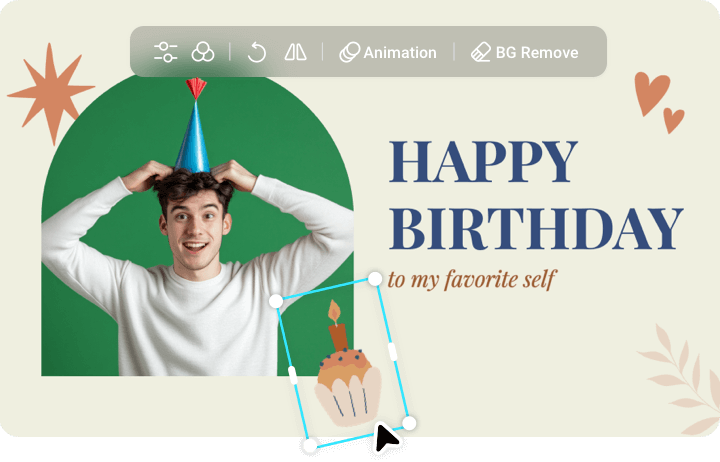
Comment ajouter des autocollants à un GIF
- 1
Uploader le média
Uploadez le GIF auquel vous ajouterez des autocollants à partir d'un fichier local, d'un téléphone portable, de Google Drive, de Google Photos, de Dropbox ou d'une autre plateforme de stockage vers FlexClip.
- 2
Ajouter des autocollants au GIF
Ajoutez votre GIF au canevas, accédez au panneau Éléments et glissez-déposez les autocollants que vous souhaitez sur le GIF. Vous pouvez également ajuster la durée de l'autocollant pour qu'elle corresponde à celle de votre GIF.
- 3
Vérification et exportation
Après avoir ajouté des autocollants au GIF, vous pouvez apporter d'autres modifications nécessaires à votre projet. Lorsque vous avez terminé, cliquez sur Exporter > GIF pour télécharger le GIF modifié.
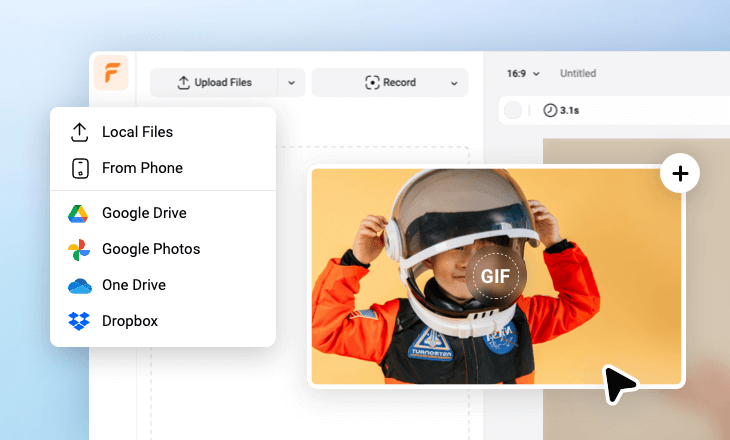
Foire aux questions
1. Puis-je ajouter des autocollants à un GIF gratuitement ?
2. Comment ajouter un GIF à une vidéo ?
2. Rendez-vous dans la vaste bibliothèque de GIF de FlexClip et choisissez celui qui vous plaît en cliquant sur le panneau Éléments. Si vous voulez utiliser votre propre GIF, importez-le et ajoutez-le à la vidéo.
3. Ajustez la durée du GIF en fonction de vos besoins.
4. Une fois satisfait, cliquez sur Exporter pour télécharger votre vidéo éditée.